苹果MAC怎么清理内存?苹果MAC清理内存的方法
时间:2023-01-22 来源:系统城官网
很多使用苹果电脑的用户都喜欢在同时运行多个软件,不过这样会导致在运行一些大型软件的时候出现不必要的卡顿现象,这时候我们就可以去清理下内存,不过很多人可能并不知道正确的清内存方式,下面就和小编一起来看看吧。
苹果MAC清理内存的方法
一、苹果mac系统内存怎么清理?
方法一:活动监视器退出软件
1、在“启动台”找到“其他”文件夹,打开“活动监视器”。(如果找不到可以搜索。)
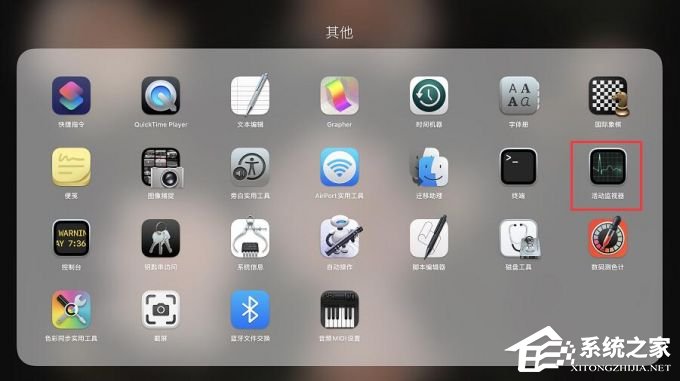
2、在活动监视器界面找到当前正在运行的应用,点击上方叉号,在弹出的“确认退出进程窗口”点击“退出”即可清理完全推出选择的软件,节省出内存供大型软件运行。
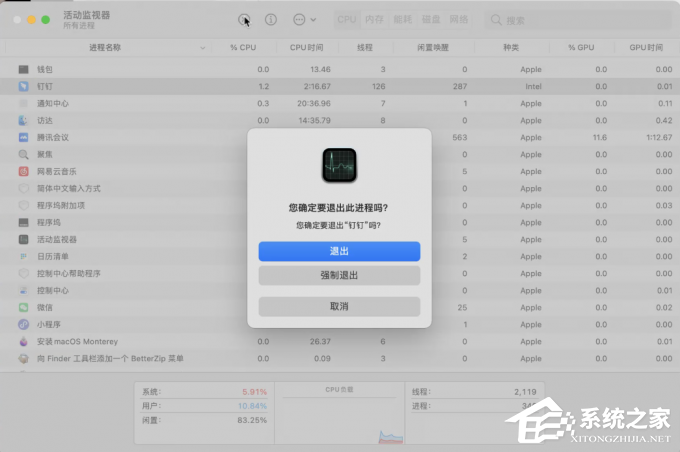
方法二:使用CleanMyMac软件
CleanMyMac不仅是可以用来清理系统垃圾,其“维护”下,有一个“释放RAM”的功能,如果你的mac经常被占满内存,可以使用这个功能将不使用的数据从内存中清理出去。可以在运行大型软件之前做一次清理。

二、mac电脑怎么清除软件缓存?
为了足够的存储空间,mac清理缓存还是很有必要的。在这里给大家介绍两种可以快速清理mac缓存的方法。
方法一:前往Caches文件夹清理
1、在桌面点击左上角点击“前往”选择“前往文件夹”。
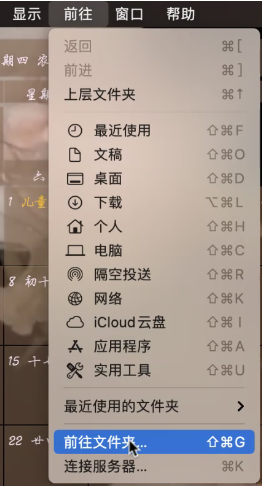
2、在弹出的窗口输入“~/资源库/Caches/”。
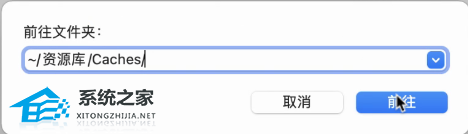
3、来到Caches文件夹,这里存放的都是各软件的缓存文件,用户可以选择删除。虽然名字都是英文,但是仔细辨认也可以推断出是哪款软件。
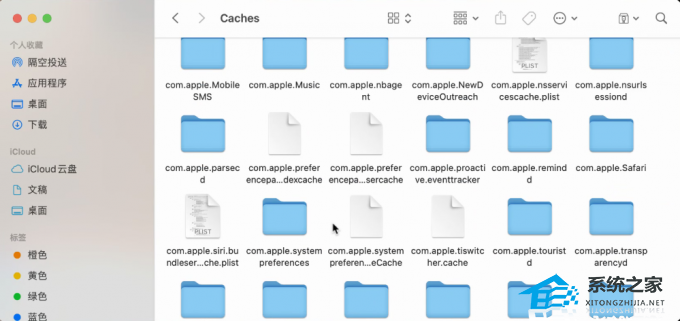
需要提醒大家的是:为了避免误删软件,请不要第一时间清空废纸篓,等电脑平稳运行几天,未发生系统错误,再清空废纸篓。此操作需谨慎。
相关信息
-
-
2023/05/06
MAC截图保存在哪里?MAC截图保存位置 -
2023/05/06
MAC截图怎么保存到桌面?MAC截图保存到桌面的方法 -
2023/05/04
苹果电脑网页视频没有声音怎么办?苹果网页视频没有声音的解决方法
-
-
苹果电脑怎么安装Windows?Mac如何安装Win10系统?
苹果笔记本怎么安装win10系统?近期有用户新购置了苹果电脑,但是苹果电脑使用的系统与以往的Windows系统在很多操作上有所不同,因此就会有用户想要在苹果电脑上安装Windows系统,...
2023/04/26
-
苹果Mac外接显示器怎么设置主屏幕?苹果Mac外接显示器切换主副屏教程
当我们把Mac与显示器连接起来以后,接下为我们还需要设置显示方式。显示方式有二种,一是镜像显示(二个显示屏上显示一样的内容);二是分屏扩展显示(二个显示屏幕上显示不同的内容)。...
2023/03/16
系统教程栏目
栏目热门教程
人气教程排行
- 1 win10系统激活工具推荐
- 2 打开office显示:你的office许可证有问题,你可能是盗版软件的受害者怎么办?
- 3 2021索尼imx传感器天梯图 imx传感器天梯图排行榜2021
- 4 vivo手机可以安装华为鸿蒙系统吗?vivo鸿蒙系统怎么申请?
- 5 Win10 21H1值得更新吗 到底要不要升级到21H1
- 6 百度网盘内容有违规内容无法下载怎么办?百度网盘内容有违规内容无法下载解决办法
- 7 鸿蒙系统到底好不好用?鸿蒙系统的优点和缺点介绍
- 8 Win10 21H1和20H2哪个好 21H1和20H2系统详细对比
- 9 系统开机提示“please power down and connect the...”怎么办?
- 10 剪映Windows电脑专业版的草稿默认保存路径在哪?
站长推荐
热门系统下载
- 1 Windows 10 微软官方安装工具
- 2 微软 MSDN原版 Windows 7 SP1 64位专业版 ISO镜像 (Win7 64位)
- 3 微软MSDN 纯净版 Windows 10 x64 21H2 专业版 2022年4月更新
- 4 微软MSDN 纯净版 Windows 10 x64 22H2 专业版 2022年10月更新
- 5 微软 MSDN原版 Windows 7 SP1 64位旗舰版 ISO镜像 (Win7 64位)
- 6 微软MSDN 纯净版 Windows 10 x86 22H2 专业版 2022年10月更新
- 7 微软 MSDN原版 Windows 7 SP1 32位专业版 ISO镜像 (Win7 32位)
- 8 微软 MSDN原版 Windows XP SP3 32位专业版 ISO镜像
- 9 微软 MSDN原版 Windows 7 SP1 32位旗舰版 ISO镜像 (Win7 32位)
- 10 微软MSDN Windows 10 x64 20H2 2020年10月更新19042.631




